excel直接移动整行单元格方法图解
摘要:excel表格中移动整行也很常见,下面就为大家介绍一下,来看看吧!方法/步骤打开excel文件,找到要移动的内容。选中内容,当出现十字形的时...
excel表格中移动整行也很常见,下面就为大家介绍一下,来看看吧!
方法/步骤
打开excel文件,找到要移动的内容。

选中内容,当出现十字形的时候,移动位置。
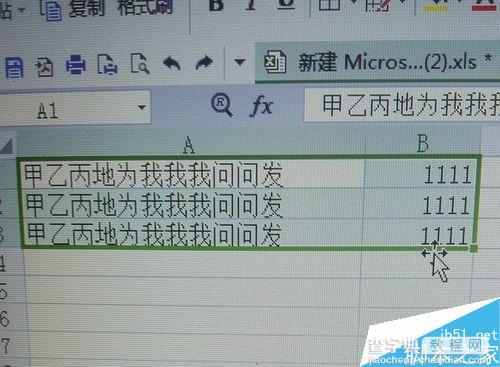
可以看到单元格位置不同哦。
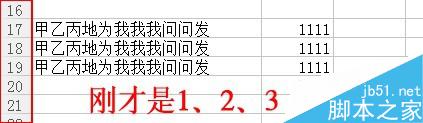
或者可以用剪贴整行,选中内容-右键-剪贴或者快捷键ctrl+x。
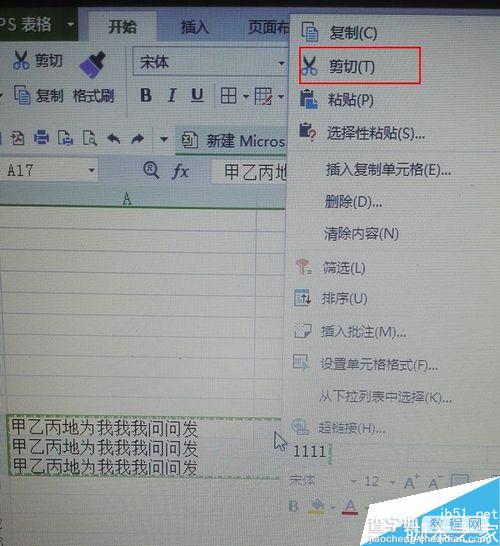
然后粘贴到想要的位置上面去。

以上就是excel直接移动整行单元格方法图解,操作很简单的,大家学会了吗?希望能对大家有所帮助!
【excel直接移动整行单元格方法图解】相关文章:
